VSCode——Git配置及终端替换
Git 安装
如果本机还没有安装过 Git,那么首先从官网上下载合适的版本(Mac OS/Windows/Linux)
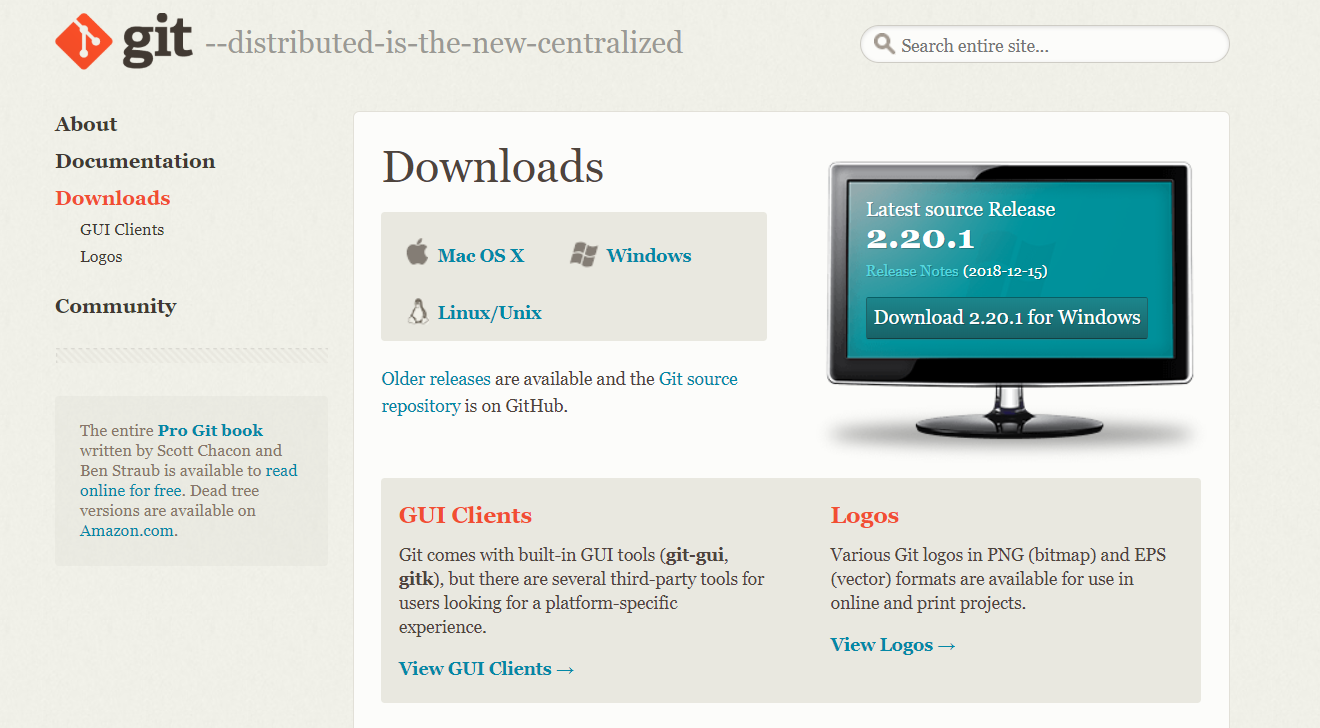
官方地址为:https://git-scm.com/download/win
下载完以后双击进行安装,勾选使用 Git Bash 以及使用 VSCode 作为默认编辑器(这个看个人喜好)。
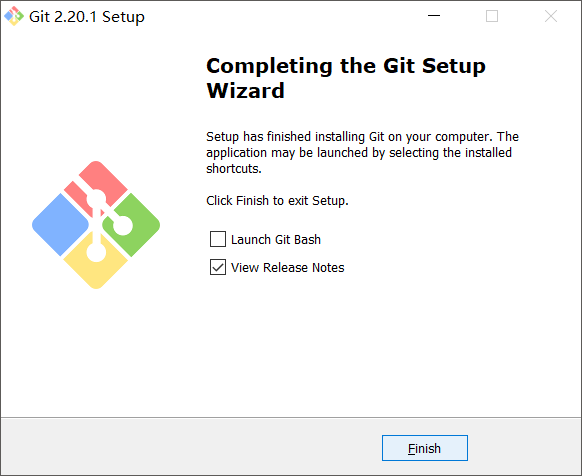
安装成功界面
检查 Git
命令行输入
git --version得到结果
git version 2.20.1.windows.1证明 Git 安装正常,若出现异常,无对应函数,确定一下环境变量是否配置正常
VSCode 中 Git 配置
Git 路径
Ctrl+,打开 Setting 界面,搜索 Git.path,编辑到 User Setting 中(本机都使用所以可以不必每次都添加到 Workspace Setting 处设计),值为本机安装的 Git 文件目录里 git.exe 的路径。(注意 Windows 修改'\'为'\\')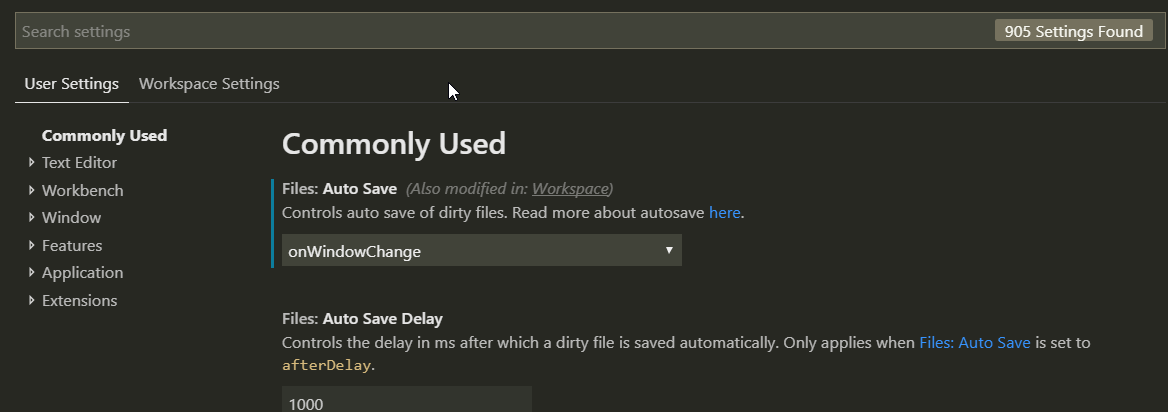
3.gif Git Bash 替换原有终端
鉴于不少人习惯通过 Git Bash 命令行进行操作,我们利用 VSCode 提供的内置终端功能,将终端替换为 Git Bash,再也不用担心一堆 Git 窗口来回切了,还可以配合
Ctrl+\等快捷键充分发挥终端小窗口并行工作的潜力。Ctrl+,打开 Setting 界面,搜索git.integrated.shell.window,编辑对应框,路径改为对应的 Bash.exe 路径(我的机器中是 D:Files.exe)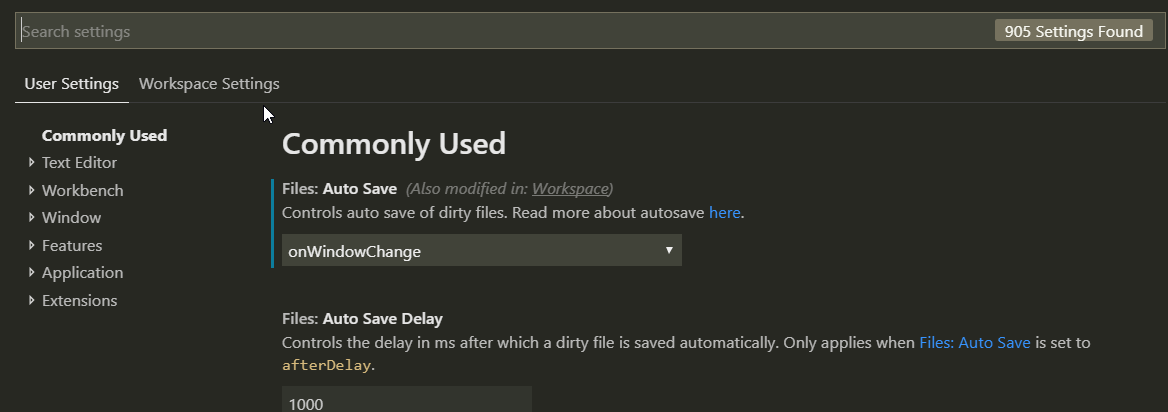
4.gif
Thanks to 微软爸爸,现在我们就可以在 VSCode 里优雅的使用 Git 啦。
关于 Git 的教程,后续读完《精通 Git》会补一篇。链接在这里。
本博客所有文章除特别声明外,均采用 CC BY-SA 4.0 协议 ,转载请注明出处!